怎么将PDFXchange背景色设置成淡绿色
作者:网友整理
绿色风格房间逃v1.8.9 26.16M /
点击下载
乐色手机版(学习垃圾分类知识) v1.6.0 安卓版 50.40M / 简体中文
点击下载
绿野多壁纸v1.4.1 75.34M / 简体中文
点击下载怎么将PDFXchange背景色设置成淡绿色.PDF Xchange是一款功能非常强大的PDF编辑工具,对于从事电脑工作的朋友来说,长时间对着白色背景会对视力产生一定的影响,而淡绿色则会好上不少,想将背景换成淡绿色就来看看这篇怎么将PDFXchange背景色设置成淡绿色吧!还有PDF XChange Editor Plus中文便携版等你来下载!

怎么将PDFXchange背景色设置成淡绿色:
使用PDF-Xchange打开一个pdf文档,默认文档背景色都是白色,长期看确实比较刺眼。
点击菜单栏中“编辑”,“参数设置”,弹出PDF-Xchange的参数设置界面。
点击左侧“访问”,在该栏目下选择“页面背景”。(由于翻译错误,页面设置标题为“面积测量”)
点击颜色下的“更多颜色”,弹出颜色面板
在颜色面板右下角将色调、饱和度、亮度分别设置成:84、91、205,此时对应的RGB参数为204、232、207,然后点击“添加到自定义颜色”,这种淡绿色就添加到了自定义的颜色
在自定义颜色中选中刚才设置的淡绿色,点击“确定”
回到参数设置面板,点击“确定”,此时就设置好了
此时pdf文档的背景色就设置成淡绿色了
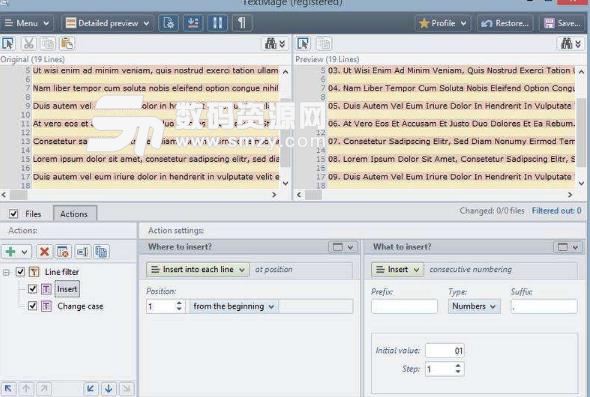
更多内容请前往pdf xchange editor下载中查看!
加载全部内容